En este manual de referencia del curso AutoCAD Bidimensional, trataremos los aspectos más relevantes de la aplicación, desde la configuración de los parámetros iniciales del espacio de trabajo, pasando por la mayoría de los comandos de dibujo y edición, las herramientas de optimización del diseño hasta la correcta aplicación de escalas y documentación final de los proyectos.
Contenido:
CAPITULO 1
- Iniciando la aplicación
- El entorno gráfico de AutoCAD
- El ambiente de AutoCAD 2D
- Los Espacios de Trabajo (Workspaces)
- Parámetros de Configuración
- Unidades de medida
- Retícula y Tabulador de Coordenadas
- Uso de la rueda del ratón.
CAPITULO 2
- Creación de un archivo nuevo: Uso de Plantillas
- Creación de Plantillas personalizadas
- El Comando LINE (L)
- El Comando ERASE (E)
- Otras formas de borrar
- Uso del modo Dynamic Input (Entrada Dinámica) (F12)
- Uso de Comandos activando la Entrada Dinámica
- Tipos de Coordenadas
- El modo ORTHO (F8)
- El modo POLAR (F10)
- El Comando UNDO (U) y el Comando REDO
- Guardando un archivo de dibujo.
CAPITULO 3
- Otros comandos de dibujo: Construction Line (XL), Polyline (PL), Polygon (POL), Rectangle (REC), Arc, Circle (C), Revision Cloud, Spin Line (SPL), Ellipse (EL), Círculos en Dibujo Isométrico, Hatch (H), Edición de Texturas, Gradient, El grupo de comandos ZOOM (Z), El comando PAN (P).
CAPITULO 4
- Point (PO)
- El modo OSNAP
- Nodos
- Divide
- El Panel MODIFY
- Move (M) – Copy (CO) – Rotate (RO) – Stretch – Scale (SC) – Offset (O) – Mirror (MI) – Explode (X) – Trim (TR) – Extend (EX) – Chamfer (CHA) – Fillet (F) – Blend Curves – Edición de Polilíneas con PEDIT (PE) – Align (AL) – Break (BR) – Break at Point – Array (AR) – Arrayclassic – Join (J)
- Uso de GRIPS
- Pestaña INSERT
- Creación de Bloques /Insert
- El modo OTRACK (Object SnapTracking) / Layers
- El modo LWT (Lineweigth) / Creación de Textos.
- Acotado en AutoCAD: Text Style / DimensionStyle
- Acotando un dibujo: Tipos deacotado:
- Linear – Continue – Baseline –Aligned – Angular – Radius – Diameter – ArcLength – Jogged – Ordinate – QuickDimension – Dimension Update – DimensionBreak – Center Mark – Otros Comandos
- Cómo cambiar la posición de las Cotasmanualmente
- Leaders / Multileaders /Edición de cotas usando Grips.
- UCS (User Coordinate System)
- Visualizaciónde dibujos: Uso de Viewports
- Uso dediferentes ventanas
- Interacción entreventanas usando herramientas de Windows
- Propiedades de Objetos en AutoCAD
- QuickProperties / Match Properties
- Edición deBloques
- Opciones de selección: Previous –Remove
- Paletas de Herramientas enAutoCAD
- Express Tools
- Apagado de laLínea de Comandos
- Clean Screen / DrawOrder / Selection Cycling
- Configuración general de la impresión de planos con AutoCAD
- Configuración de unEstilo de Impresión
- Imprimir desde elEspacio Modelo
- Presentaciones del Dibujo:Espacio Modelo y Espacio Papel
- Uso deViewports en el Espacio Papel
- Cómo crearnuevos Layouts
- Cotas y Textos en el EspacioPapel
- Uso del Autodesk Design Review
Apéndice
- Lo nuevo de AutoCAD 2016
DESCARGAR MANUAL AQUI
Fuente | Caracas3D
Arts Instituto de Computación Grafica 2100 C.A


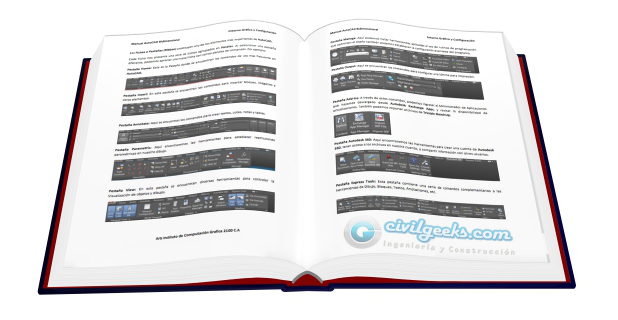
Comments (4)
Jota - 28 febrero, 2018
Excelente manual, gracias por el aporte
les recomiendo
JORGE L. - 1 julio, 2020
EXCELENTE MANUAL, MUY BIEN ELABORADO Y EXPLICADO, AMPLIAMENTE RECOMENDADO.
Jorge Alirio - 4 febrero, 2019
muchas gracias por el manual.
Gérman orozco - 25 abril, 2019
Qué buen aporte gracias